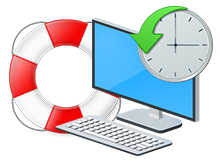
Sistem geri yükleme ; işletim sisteminizi korumak ve onarmak için tasarlanmış bir Microsoft Windows aracıdır. Bu araç bazı sistem dosyalarının ve Windows kayıt defterinin "anlık görüntüsünü" alır ve bunları
Geri Yükleme Noktası olarak kaydeder böylece sistemde herhangi bir sebeple hata meydana geldiğinde Format atmaya gerek kalmadan sistemi tekrar çalışır duruma getirebilirsiniz , bunun için Geri yükleme noktasına kaydedilen dosyalar ve ayarlar geri yüklenerek sistem o ana geri döndürülür. Mesela genellikle yeni bir sürücü yüklemesi neticesi sistemde hatalar meydana gelebilir böylesi bir durumda 1 hafta önceki bir sistem geri yükleme noktasına geri dönülerek sistem tekrar çalışır hale getirilebilir fakat Bu süre içerisinde (1 haftada) yüklediğiniz bütün programlar silinecektir. Sistem Geri Yükleme, fotoğraflarınız, belgeleriniz, e-postalarınız, vb. Gibi kişisel dosyalarınızı etkilemez , resimlerinizi silmez. Sistem Geri Yükleme kişisel dosyalarınızı geri yüklemediğinden, verilerinizin yedeğini almayı unuttuysanız veya bir dosyada yaptığınız bir değişikliği geri almak istiyorsanız Bu durumda sistem geri yükleme işinize yaramayacaktır. Dosyaları veya klasörleri geri getirmek için Windowsun Dosya geçmişi özelliğinden faydalanmanız gerekir.
Sistem geri yükleme açıksa hangi durumlarda yedek alır
Varsayılan olarak günde bir kez geri yükleme noktaları oluşturulur fakat geri yükleme açıkken sürekli olarak sistem etkinliğini izler ve aşağıdaki etkinlikler gerçekleştiğinde bir geri yükleme noktası oluşturur.
1. Bir yazılım yüklemek
2. Donanım sürücülerinden birini güncellemek
3. Yeni bir donanım sürücüsü kurmak
4. Geri yükleme noktalarının el ile (Manuel) oluşturulması
Sistem geri yükleme (sistem koruması) nasıl açılır
Üstte belirttiğimiz gibi geri yükleme yapabilmenin koşulu sistem geri yüklemenin açık olmasıdır. Sistem geri yüklemeyi açabilmek için sistem korumasının açılması gerekir bunu yapmanın en kestirme yolu da çalıştıra aşağıdaki Komutu yazmaktır
SystemPropertiesProtection
Böylece karşımıza aşağıdaki ekran gelecektir

C dizinimde sistem kurulu olduğu için korumayı sadece bu dizin için açtım. Eğer sizde kapalıysa sistemin kurulu olduğu dizini fare ucunuzla seçip "Yapılandır" (1) dedikten sonra %5 -%8 civarı disk alanı kullanımı ayırın ardından uygula ve tamam diyerek korumayı aktif edin.

Yeni geri yükleme noktaları oluşturuldukça eskiler silinecektir. Eğer sistem korumasını Komut istemi komutu ile kapatırsanız geri yükleme noktaları O anda Otomatik olarak SİLİNMEZ Fakat Sistem koruması sekmesi altındaki Yapılandır butonu ile açılan kısımdaki "Sistem korumasını devre dışı bırak" kısmına işaret koyup Uygula tamam derseniz bu durumda sistem koruması mevcut yedekleri silecektir.

Sistem geri yükleme Noktası nasıl oluşturulur
Sistem korumasını açtıktan sonra Aynı pencerede bulunan "Oluştur" (2) butonu ile bir sistem geri yükleme noktası oluşturabilirsiniz. Oluştur butonuna basıldığında Geri yükleme noktasını belirlemenize yardımcı olacak bir açıklama yazmanız istenecektir buraya genellikle günün tarihi yazılır.

Ardından işlem ekranı belirecek ve sistem geri yükleme noktası oluşumu başarılı şekilde gerçekleşirse "Geri yükleme noktası başarıyla Oluşturuldu" mesajı gösterilecektir.

Sistem geri yükleme noktasındaki yedek nasıl geri yüklenir
Sistemde herhangi bir sebeple bir hata oluştuğunda geri yükleme noktalarındaki bir tarihe geri dönmek istiyorsanız çalıştırdan aşağıdaki komutu verin
Rstrui.exe
Karşınıza aşağıdaki gibi bir ekran gelecektir
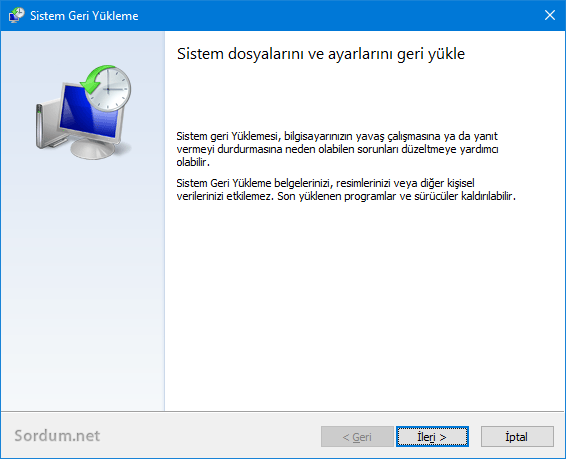
İleri butonuna tıklayıp sistem geri yükleme yedeklerinin olduğu pencereye geçelim. ben deneme maksatlı bir adet yedek oluşturmuştum.

Eğer sizde Önerilen geri yükleme noktası seçili geldiyse Farklı bir geri yükleme noktası seç kısmından tüm yedeklerinizin olduğu alana geçiş yapın. Yedek sayınız fazla ise geri dönmek istediğiniz tarihi fare ucunuzla seçin ve ileri butonuna tıklayın.

Bir sonraki ekranda "C:\" dizinini seçiyoruz ve son butonuna tıklıyoruz .
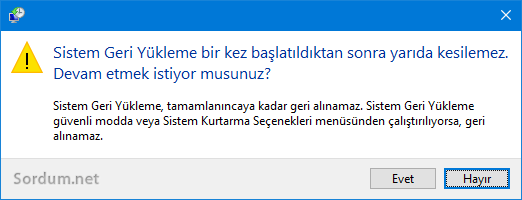
Uyarıya evet deyip işlemin tamamlanmasını bekleyin. Eğer sistem Korumanız açık fakat sisteminiz açılmıyorsa ; Bir windows medyası ile boot ettikten sonra Bilgisayarınızı onarın kısmını seçin

Buradan Sorun gider - Gelişmiş seçenekler - Sistem geri yükleme kısmını seçin - Burada ve sistemi geri yükleyin. Aşağıdaki linkte sistem korumasını ve sistem geri yükleme ekranlarını bir tıkla açan scriptler bulunmaktadır.

- Bir tıkla sistem geri yükleme noktası oluşturun Burada
- Tek tık ile system yedeği oluşturun Burada
- Windows ta sağ tuşa Sistem Geri Yükleme Burada
- Sağ tuşa Sistem yedeği oluştur ekleyelim Burada
- Windows 10 da Sistem geri yükleme kısayolu Burada
- Windos 10 da sistem koruması açıkmı kontrol edin Burada
- Windows 10 da Sağ tuşa Dosya geçmişi ekleyelim Burada




Biraz uğraştırıcı bir iş , vaktimiz ölçüsünde isteğini değerlendirmeye çalışacağız
Sitenizde zaman zaman AIO tarzı uygulamalar görüyorum, Bu sistem geri yükleme işlemleri içinde birtane yaparsanız faydalı olacaktır mesela , bir tıkla sistemin bulunduğu dizinde korumayı açsın , bir tıkla kapatsın vs.
@seron ve @Shampuan : Teşekürler Arkadaşlar
@Derya: Katılıyorum bu sebeple Acronis kullanıyorum
Bu tip anlatımlar daha avantajlı bence. Youtube videolarına baktığımız zaman adam not defterini açıyor aklınca sessiz yazılı anlatım yapacak... Bekle ki yazım hatalarını sile sile başa dönüp yeniden yaza yaza iki dakikalık anlatımı yapabilsin. Böyle kişilerden nefret ediyorum. Bu antalım son derece temiz ve olması gerektiği gibi. Resimler olsun açıklamalar olsun öğrenmek isteyen birisi için son derece yeterli ve düzgün. Aynen windows öğreten basılı kitapların yöntemi... Çok teşekkürler elinize sağlık Tarkan bey.
Harika bir resimli anlatım. Bilmeyen birçok kullanıcı için faydalı olacaktır. İnternette düzgün anlatım pek yok. Teşekkürler.
Ellerine sağlık ama sistem geri yükleme yerine 3. parti yazılım kullanmak daha doğru bence. Windows un bu özelliği yeterince iyi değil. Bazı yazılımların ücretsiz sürümleri yeterli. Ör AOMEI Backupper Standard programını önerebilirim. Selamlar.
Haklısın ama malesef gelmez.
Harika bir anlatım olmuş. Çok teşekküler. Sistem geri yükleme ile silinen resimlerinin geleceğini sananlar var. buna da açıklık getirmişsiniz çok iyi olmuş